Счетчики Меркурий бывают с проводными интерфейсами RS485 или CAN, у них может быть организовано питание внутри счетчика, а может и отсутствовать. Прекрасным решением для опроса электросчетчиков с точки зрения экономичности и надежности, стало применение преобразователей последовательных портов в WiFi и Ethernet нашего производства, это модели USR-TCP232-3 04, USR-TCP232-410S, USR-DR302, USR-W610, USR-DR404
1. Рассмотрим виды и способы подключения интерфейсов в электросчетчиках МЕРКУРИЙ.
Использование Ethernet-CAN преобразователя USR-CANET200 (разъемы CAN1, CAN2) не обеспечит должного обмена данными из-за отсутствия протокольной поддержки CAN (в счетчике используется только физический уровень, а протокол свой), поэтому рекомендуем использовать для подключений всегда RS485 (схему согласования RS485/CAN из одного или трех резисторов http://incotex-counter.blogspot.ru/2011/03/can-rs485.html можно пробовать использовать в единичных случаях, гарантий на данное решение не даем.
Инструкция по работе с ФГИС Меркурий. Регистрация, отчетность, штрафы.
Дальше рассмотрим специфику подключения электросчетчиков «Меркурий» различных моделей, эта информация будет являться ключевой при организации сбора данных и подключения преобразователей USR .
Меркурий-234 (содержит RS485 и питание интерфейса. Подключение основного RS485 на разъеме XT4, при наличии дополнительного RS485 на разъеме XS1
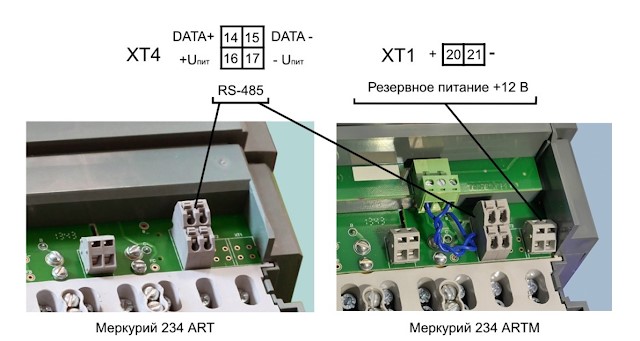
 Меркурий-233 (может содержит до двух RS485, питание интерфейса внутреннее. Подключение основного RS485: 19 — (A) 17 — (B)
Меркурий-233 (может содержит до двух RS485, питание интерфейса внутреннее. Подключение основного RS485: 19 — (A) 17 — (B)
при наличии дополнительного RS485
27 — (A) 25 — (B) 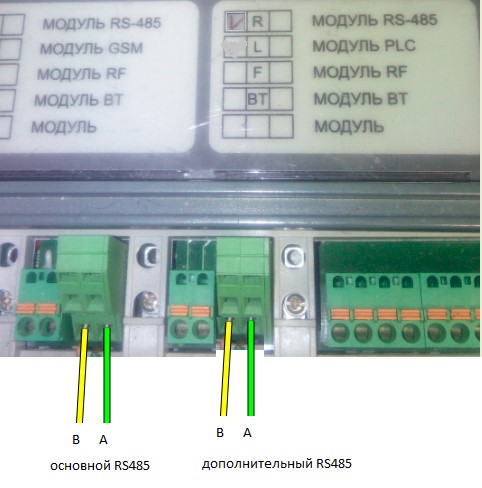
Меркурий-206 Из производства на данный момент выходят счетчики только с RS485 и без внутреннего питания интерфейса, поэтому подключаемся так:

7 — (+5V)
8 — (A)
9 — (B)
10- (GND)
Меркурий-236 Содержит один RS485 с питанием интерфейса
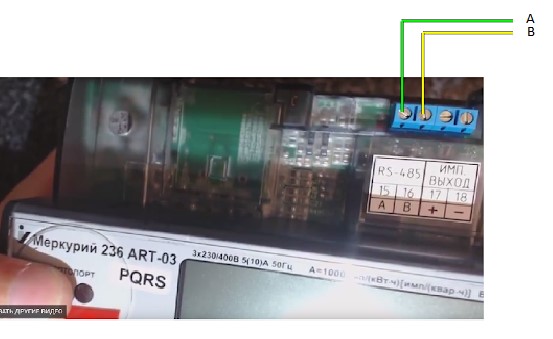
15 — (A)
16 — (B)
Мерк урий-203 Содержит RS485 с питанием интерфейса

Меркурий-200 Содержит CAN, можно достичь подключения, инвертируется RS485 и используя схему http:/ /incotex-counter.blogspot.ru/2011/03/can-rs485.html плюс внешнее питании интерфейса. Эта схемотехника обычно работает в единичных случаях с короткими линиями связи.
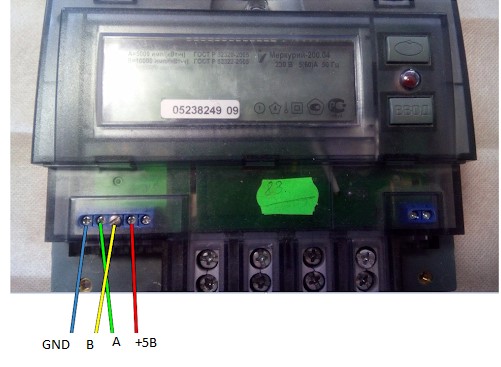
Инструкция по работе с ФГИС Меркурий
Меркурий-230 может содержать RS485 (буква R), подключение ниже представлено. Если в обозначении присутствует буква S, то +5В подавать не нужно, оно есть уже внутри, а если нет этой буквы, то подавать питание обязательно.
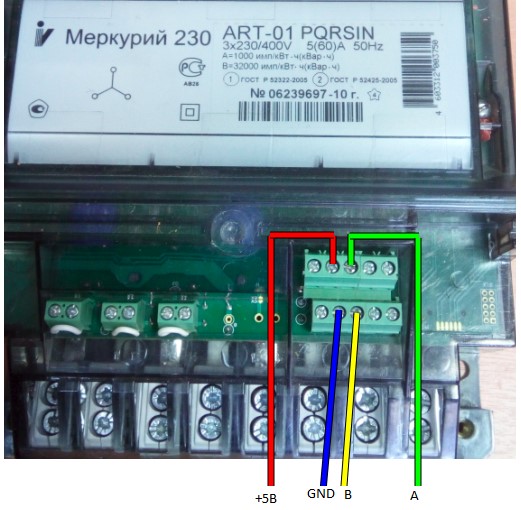
или CAN (можно достичь подключения, инвертируя контакты А и В RS485 и используя схему http://incotex-counter.blogspot.ru/2011/03/can-rs485.html плюс внешнее питании интерфейса.
Эта схемотехника обычно работает на единичных счетчиках с короткими линиями связи и не рекомендована при крупных проектах и масштабных реализациях.
2. Настройки сетевых адресов компьютера и Ethernet / WiFi / RS485 адаптера
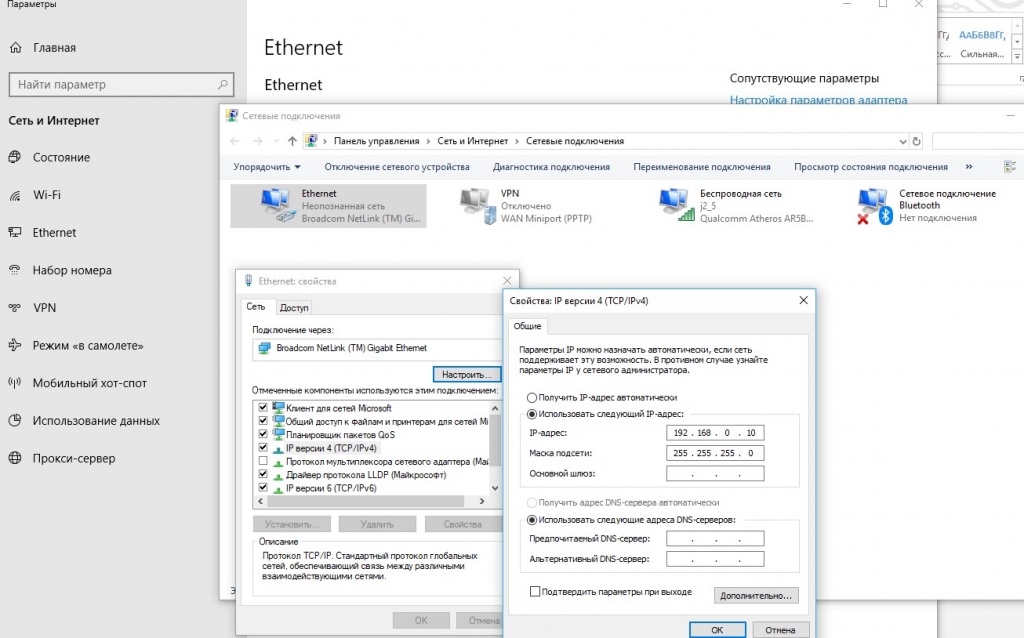
Перед работой надо настроить персональный компьютер, чтобы он был в одном адресном пространстве с преобразователем интерфейса. Для Ethernet устройства подключенного напрямую к ПК это делается через меню (Параметры – Ethernet – Настройка параметров адаптера), выбираем свой Ethernet правой кнопкой мыши – Свойства – IP версия 4- Свойства и вносим адрес из адресного пространства вашего устройства (у меня был преобразователь с адресом 192.168.0.7, а компьютеру я присвоил 192.168.0.10)
Подключаем преобразователь USR патчкордом к ПК, и входим в браузере по адресу 192.168.0.7 в меню SerialPort. Скорость обмена у всех счетчиков Меркурий по умолчанию с завода идет 9600, так что вписываем в BaudRate = 9600, Data Size = 8, Parity = None, Stop Bits = 1. В дальнейшем у Меркурий-234 и у Меркурий-236 можно будет изменить конфигуратором скорость до 115200, но однофазные счетчики Меркурий-200,203,206 и трехфазные старые Меркурий-230 работают только на скоростях до 9600 бод. В соединении на этой вкладке надо еще указать Work Mode = TCP Server и Local Port Number = 26 (можно выбрать другое не занятое значение).
Настройка USR-TCP232-304 или USR-DR302
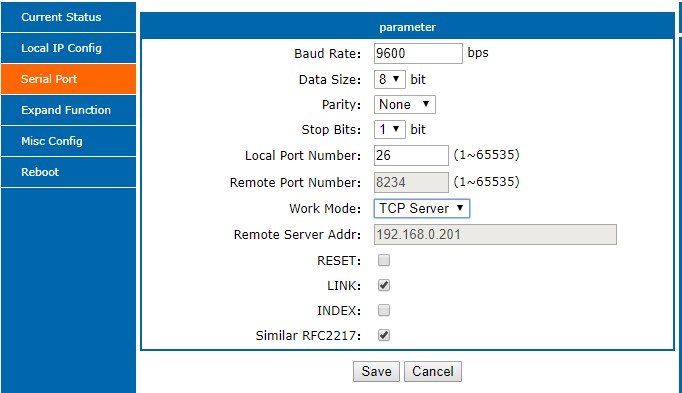
Настройка USR-TCP232-410S
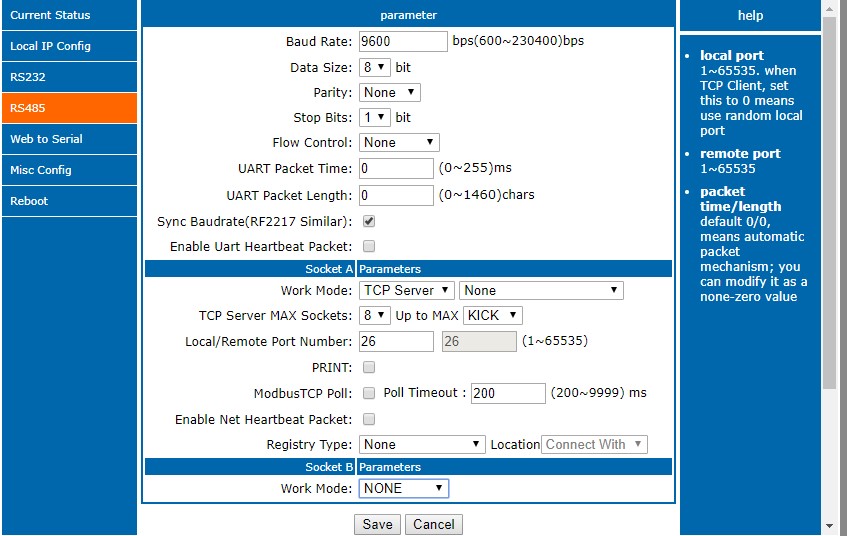
Далее переходим на вкладку Local IP Config.
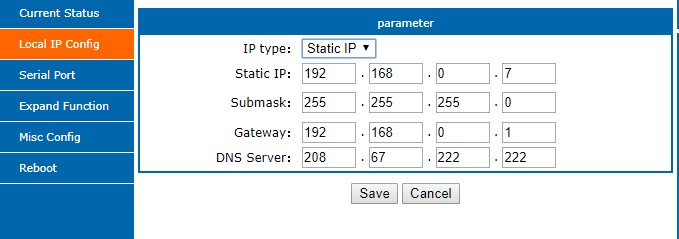
Скриншоты для модулей CANET200 и USR-W610 приведены в конце статьи, т.к. они отличаются от настроек преобразователей Ethernet. Если используете локальную сеть предприятия, то сисадмину надо зарезервировать для вас свободный адрес в сети и вписать в этой вкладке выделенный IP адрес и шлюз. На нашем скриншоте выставляем IP type = Static IP, Static Ip = 192.168.0.7 (или другой выделенный вашему устройству), Gateway = адрес головного шлюза. Адрес DNS можно оставить 208.67.222.222 или использовать свободные DNS сервера Google или Yandex.
3. Конфиугартор счетчиков Меркурий (можно использоваль TaskGroup или АСКУЭ)
Первым делом скачиваем конфигуратор http://baza-kip.narod.ru/files/Pub/konfigurator.rar
Далее распаковываем в любое место винчестера. Программа написана на основе COM-объектов браузера IE и не все антивирусы это научились понимать, поэтому при необходимости размещаем ее в белом списке разрешенных программ для запуска.
Конфигуратор при запуске будет являться клиентом, а преобразователи Ethernet/Wifi/RS485 сквозными серверами перемычками между локальной сетью и интерфейсом RS485 и нам остается выбрать несколько параметров для нашего соединения.
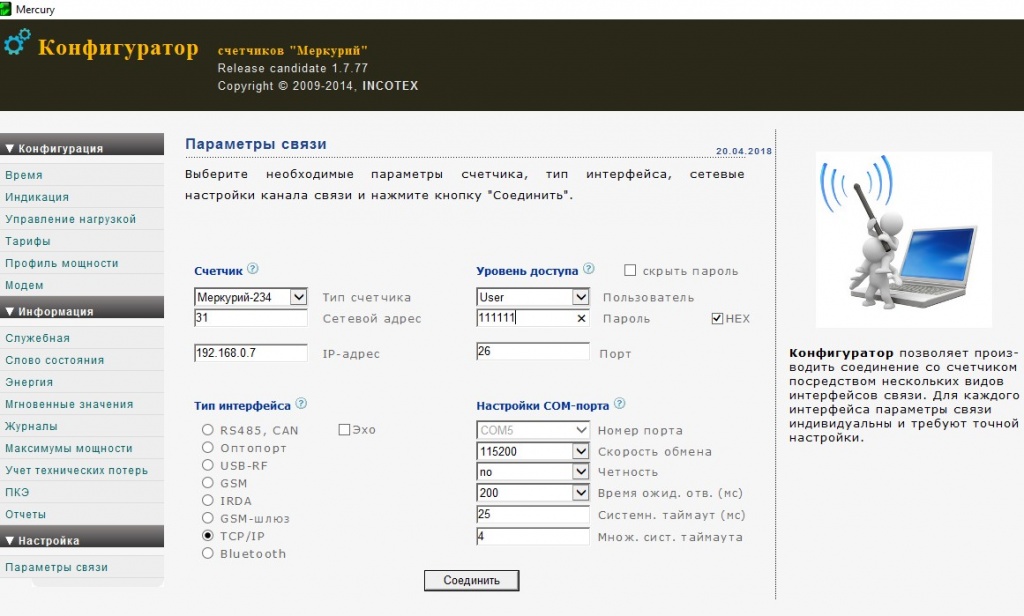
1. Тип счетчика 2. Сетевой адрес (если вы работаете с единственным счетчиком на магистрале RS485, то можно поставить 0, но если счетчиков несколько, то надо ввести правильный сетевой адрес). Для трехфазных счетчиков – сетевой адрес равен трем последним цифрам серийного номера (а если число больше 240, то двум цифрам), у однофазных М203,206 сетевой адрес равен серийному номеру, а у однофазных М200 сетевой адрес равен 6 последним цифрам серийного номера. 3. Тип интерфейса – TCP/IP 4. Для трехфазных счетчиков уровень доступа (User – 111111, Admin – 222222, галочка Hex) 5. Скорость обмена – 9600, четности нет, время ожидания ответа 200, системный таймаут 25, множитель 4 6. Нажимаем соединить
После соединения мы увидим служебную информацию
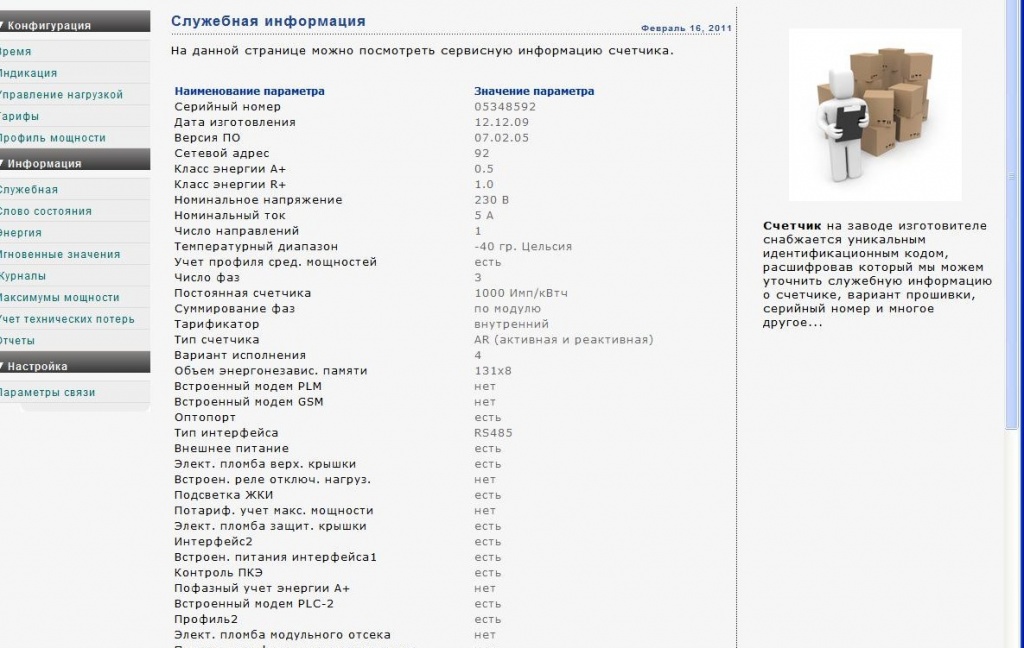
3. Нюансы
Протокол счетчиков таймаутный, поэтому счетчик, если будут задержки или разрывы между байтами может откидывать пакты как сбойные, поэтому все что мы описали это для идеальных условий работы. По факту если канал связи мегабитный, то проблем не будет.
4 . Скриншоты настроечных страниц модулей CANET 200 и USR — W 610
Источник: usr24.ru
Меркурий и маркировка обуви, табака, одежды, духов.
Чтобы ваша онлайн-касса Меркурий автоматически отправляла данные в налоговую инспекцию и в Честный знак, необходимо выбрать и заключить договор с оператором фискальных данных.
Если вы уже заключили договор и давно работаете с ОФД, то для отправки данных в Честный знак необходимо заключить дополнительное соглашение (уточняйте у вашего оператора ОФД).
Какой ОФД выбрать? — читать
Подключение к системе ЭДО
Электронный документооборот необходим для принятия электронных документов и накладных от поставщиков. Данная система обязательна для работы с ГИС Честный знак, так как без неё поставщики не смогут оформить вам отгрузку и передачу маркированных товаров.
Как подключиться к ЭДО — читайте в статье
Инструкция по настройке онлайн-кассы Меркурий 185Ф
- Прежде всего необходимо вставить в аппарат чековую ленту.
Для этого поднимите крышку и вложите ленту в отсек так, чтобы она тянулась снизу. Вставьте ленту в направляющую, после чего закройте крышку до щелчка.
Пароли для перехода в пункты меню кассы Меркурий 185Ф:
- сервис – 99;
- программирование – 22;
- кассир 1 – без пароля;
- последующие кассиры – соответственно номеру.
Дальнейшие настройки осуществляются в режиме программирования.
Для настройки даты: ИТ 2 2 ИТ ИТ, введите дату, затем нажмите ИТ.
Для настройки времени: перезагрузите кассовый аппарат, нажмите ИТ, затем Х, введите время, повторно нажмите ИТ.
Для смены заголовка чека: нажмите ИТ 2 2 ИТ – – – ИТ ИТ 0 0 – – ИТ Х. Для удаления старого заголовка используйте кнопку С. После ввода нажмите ИТ РЕЖ РЕЖ 3 РЕЖ.
Для настройки подключения к Wi-Fi: нажмите ИТ 2 2 ИТ + + + ИТ 0 0 – ИТ. Интернет также можно настроить через сим-карту.
Чтобы вводить текстовые значения, пользуйтесь таблицей кодировки символов для Меркурий 185Ф.
- Код товара;
- Наименование;
- Цена;
- Тип продукции;
- Поштучный / весовой;
- № отдела;
- Налогообложение;
- Штрихкод.
Эту же информацию следует сохранить в формате CS2 или txt и записать на карту памяти, указав в названии дату создания.
Открытие смены и продажа через Меркурий 185-ФН
Для оформления продажи необходимо войти в кассовый режим и открыть смену. Для этого нажмите ИТ ИТ ИТ, введите пароль кассира, затем снова ИТ и клавишу 3.
Продажа товара по свободной цене:
- если за наличный расчёт, укажите сумму, нажмите ПИ ИТ.
- если безналичная оплата: укажите сумму ПИ 0 0 ИТ ИТ.
Продажа товара из каталога:
- если за наличные, нажмите КОД, введите код товара, затем ПИ ИТ.
- если оплата картой, нажмите КОД, введите код товара, затем ПИ ПИ 0 0 ИТ ИТ.
Оформление возврата товара, проданного по свободной цене:
- если был продан за наличные, нажмите ВЗ + ИТ, введите сумму возврата, затем ПИ ИТ.
- если товар был оплачен картой, нажмите ВЗ + ИТ, введите сумму возврата, ПИ 0 0 ИТ ИТ.
Оформление возврата товара, который есть в каталоге:
- при оплате наличными, нажмите ВЗ + ИТ КОД, введите код товара, ПИ ИТ.
- при оплате картой, нажмите ВЗ + ИТ КОД, введите код товара, затем ПИ 0 0 ИТ ИТ.
Перед закрытием кассовой смены, необходимо напечатать X-отчёт, для этого: нажмите РЕЖ + + ИТ, введите пароль администратора, ИТ ИТ ИТ.
Для закрытия смены нажмите РЕЖ РЕЖ, клавишей + листайте меню до появления надписи: “Отчёты ФН”, после чего нажмите ИТ, введите пароль администратора, ИТ ИТ.
Источник: litemark.ru
Система Меркурий от Россельхознадзора

Содержание
- Предназначение системы
- Преимущества для пользователей ПО
- Пользователи системы
- Часто задаваемые вопросы
- Ошибки при работе с «Меркурием»
- Пример #1. Алгоритм работы в системе
- Штрафные санкции для нарушителей
- Способы направления заявок ИП
- Демоверсия «Меркурий-Демо»
Данное ПО прежде всего разработано для улучшения качества пищевых продуктов, а также контролирует все стороны от производства и переработки продуктов до того как они попадут конечному потребителю. Это очень важная и ответственная задача и дабы на всех этапах возможно было проконтролировать процесс, то на государственном уровне и была внедрена разработка «Меркурий». В приведенной статье рассмотрим, что такое система Меркурий от Россельхознадзора и какие преимущества она предполагает для ее пользователей.
Предназначение системы
Как Вам известно, система Меркурий от Россельхознадзора не является какой-то отдельной автоматизированной системой, он разработан на базе ФГИС Ветис и является ее неотъемлемой частью, хотя и существует в ней как обособленный модуль. Нужен и внедрен для решения таких насущных задач:
- Предупреждение контрафакта, различного рода фальсификаций и контрабанды.
- Видеть трекинг подконтрольных товаров.
- Формирование ВСД.
Важно! Начиная с 1 июля 2023 товары подконтрольной группы необходимо в обязательном порядке сертифицировать в электронном виде в «Меркурие». Здесь товар подлежит наблюдению с момента его сырьевой обработки до попадания в торговые точки или сети общественного питания (ФЗ «О внесении изменений в Закон Российской Федерации «О ветеринарии» N 243).
Преимущества для пользователей ПО
Несомненно, автоматизация через «Меркурий» несет в себе массу достоинств. Среди них такие:
- трекинг перевозок товаров внутри страны;
- аккумулирование сведений по собранным пробам сырья для его последующего изучения;
- минимизация временных затрат на обработку ветсертификатов;
- создание общей базы, где Вы легко и быстро сможете разыскать требуемые сведения в оптимальные сроки;
- уменьшение времени обработки одного сертификата из-за отсутствия необходимости заполнения данных на бумаге, так как теперь все заполняется в электронном виде;
- значительно снижается риск возникновения ошибок, так как машина уже предлагает пользователю работать в готовых бланках для внесения сведений. Проверка осуществляется непосредственно здесь же.
Исключительно аттестованные лица обязаны регистрировать в системе особые товарные группы и такие правила аттестации Вы сможете прочесть для Вашего сведения в Постановлении Правительства РФ от 09.11.2006 № 1145 и приказе Минсельхоза РФ от 03.05.2017 № 212.
Пользователи системы
Любое ПО внедряется с одной простой задачей: облегчить и автоматизировать ручной труд пользователей. Структуры системы и для кого она, собственно говоря, была разработана изучим в таблице.
· центральный офис Россельхознадзора;
· отделы борьбы с болезнями животных;
· складов временного хранения;
· проверки подлинности выданных сертификатов;
· склад временного хранения;
Часто задаваемые вопросы
Вопрос №1 Вопрос №1: Как создавать заявки ВСД?
ФГИС Ветис позволяет формировать заявки по ветсертификатам, но посредством ручного ввода информации. Это не очень удобно пользователям, обрабатывающим большие массивы данных в один день. Для минимизации трудовых потерь было принято решение интегрировать в модуль подсистему «Меркурий».
Вопрос №2: Откуда брать сведения для ВСД?
Сертификаты в системе формируются в автоматическом формате и сведения заносятся в них из первичных бумаг ПО, где ведется бухучет компании. Благодаря этому сразу сокращается временной промежуток обработки одного сертификата.
Ошибки при работе с «Меркурием»
Ошибка №1. Многие компании отказываются от установки ПО, считая его необязательным. Но если Ваша компания является мясокомбинатом, птицефабрикой, изготовителем морепродуктов, молокозаводом, дистрибьютором или сетью торговых точек, то «Меркурий» для Вас обязателен к установке. Всяческое избегание этого ПО приведет к потере клиентов и поставщиков, так как с Вами просто нельзя будет работать ввиду незаконности подобных сделок.
Ошибка №2. Отсутствие гарантий сохранности бумаг. Данное мнение в корне ошибочно. Весь документооборот и правда переводится в электронную плоскость, но за счет того, что сервер для их хранение надежно защищен, не стоит беспокоиться об утере каких-либо ВСД.
Пример #1. Алгоритм работы в системе
Предлагается пример к рассмотрению всего цикла работы, посвященной регистрации в “Меркурии” для того, чтобы Вы беспрепятственно могли далее вести свою бизнес-деятельность. Итак, воспользуемся исходными данными для сети общественного питания “Бистро” и проследуйте таким шагам:
Шаг 1 – Загрузите бланк заявления предложенного образца для ИП и заполните в нем Ваш регион территориальной принадлежности и данные о руководстве теруправления Россельхознадзора. Понятно, что Вы можете и не знать такое должностное лицо, но его ФИО Вы с легкостью отыщите на сайте регулятора.
Шаг 2 – Заполните сведения по электронным почтам Ваших подчиненных, имеющим доступ и наделенных полномочиями работать в “Меркурии”. После этого Вы получите Ключи и пароли для проведения последующей регистрации перечисленных людей в ПО.
Шаг 3 – Сразу назначьте администратора согласно списку. Рекомендуется назначать ими нескольких лиц ввиду отсутствия одного из них на работе. Другой администратор должен заменять функции того, которого нет на рабочем месте.
Шаг 4 – После заполнения исходной информации подпишите бумагу квалифицированной электронной подписью для ее отправки онлайн. Но не отчаивайтесь, если Вы не располагаете ею, так как всегда можно направить его лично в управление.
Шаг 5 – Госоргану дается минимум пять дней на изучение и обработку поступившего от Вас заявления и получения Вами и Вашими подчиненными ключей для регистрации.
Таким образом, Вы поняли, что регистрация сети общественного питания “Бистро” выглядит довольно просто. Детализированный порядок регистрации в “Меркурии” приведен в приказе Минсельхоза РФ от 27.12.2016 № 589.
Штрафные санкции для нарушителей
Любое Ваше отклонение от требований закона непременно будет наказано со стороны контролирующего органа и Вам придется заплатить немалый штраф. Если Вы являетесь рестораном или сетью общественного питания, то Вам вменят такие наказание:
- Отсутствие сопроводительной документации на перевозимый товар у перевозчика предполагает наложение на него штрафа в размере 3 000 рублей и более.
- Если же нарушения касаются юрлиц, то начисляется от 10 000 до 20 000 рублей штрафа.
Регистрировать ВСД можно только на территории нашего государства.
Если фирма получила сырье, обработала его и продала у себя же, то у нее отпадает всякая надобность создавать по данным процессам эВСД (п. 15 приказа Минсельхоза РФ от 27.12.2016 № 589).
Способы направления заявок ИП
Как Вы уже поняли, чтобы ИП имело возможность работать в “Меркурии”, он должен зарегистрироваться в нем путем направления заявки от своего лица регулятору. Сделать это он может такими способами:
- Онлайн через интернет на электронную почту, но для этого варианта нужно иметь ЭЦП.
- Письменно на почту теруправления.
- Лично в руки получателю в теруправлении.
Заявление потребуется оформить по требованиям закона (п.6 и п.12 Приказа МСХ РФ от 27.12.2016 г. № 589).
Демоверсия «Меркурий-Демо»
Пользователи вправе получить временный доступ к ПО для обучения и последующего с ней ознакомления. Так, пользователи делятся на две группы:
- Служащие ветслужбы.
- Субъекты ведения бизнеса.
Первая группа подает заявление на доступ на сайт техподдержки и перечисляет в нем следующую информацию:
- инициалы ользователей
- их роли в ПО для присвоения;
- наименование компании;
- адреса электронных почт.
Втора категория также направляет такое прошение на сайт системы «Меркурий» и после того, как такая заявка будет обработана адресатом, вы получите ключи доступа ко временной версии продукта. Роль администратора позволяет человеку регистрировать здесь других людей, чтобы и они имели возможность работать в «Меркурии».
Начало Вашей работы в автоматизированной базе ВСД можно и рекомендуется начинать с самостоятельного ее изучения. Вы вправе прочесть материалы в справочниках на сайте регулятора или же посмотреть видеоуроки. В них подробно описаны все этапы, затрагивающие цикл работы в “Меркурии”:
- прием товара или сырья;
- изготовления продукта для конечного получателя;
- его отгрузка и перемещение.
Выполнение нехитрых закономерных и последовательных правил приведет к тому, что Вы станете успешным пользователем “Меркурия” и реализуете в нем ряд своих повседневных задач.
Источник: online-buhuchet.ru